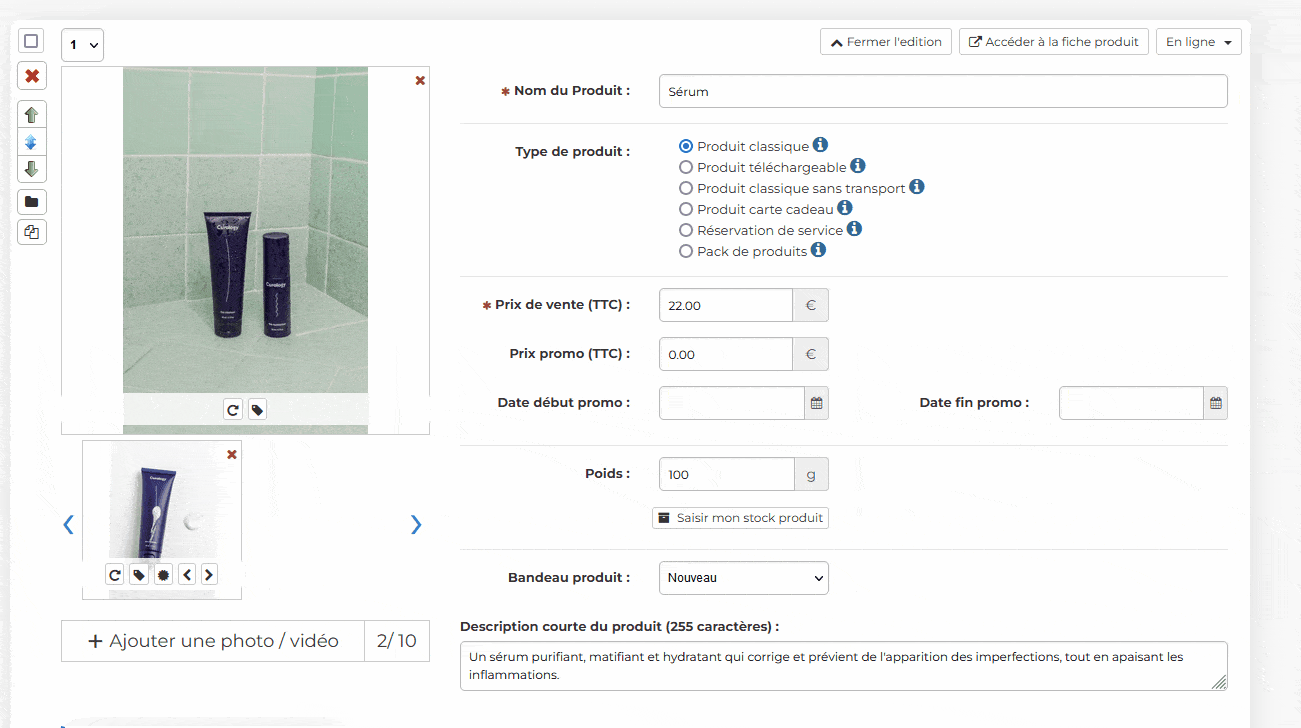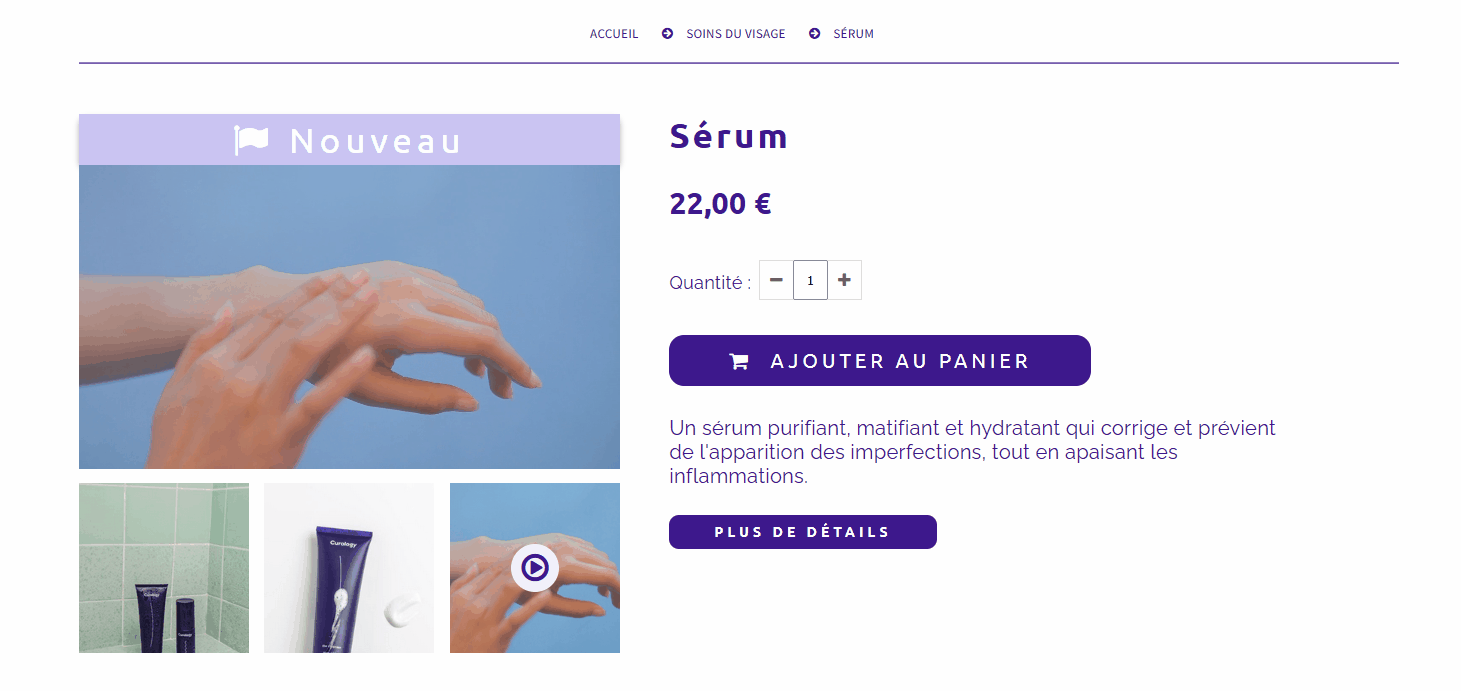Les vidéos dans les fiches produits sont un formidable moyen d’apporter une dimension plus professionnelle à votre site et de permettre à vos clients d’avoir un meilleur aperçu de vos produits ou prestations !
Pour ajouter des vidéos sur vos fiches produits, rien de plus simple :
- Depuis votre administration, survolez l’onglet “Ma formule” et choisissez “Vidéos sur les fiches produits”
- Choisissez le quota de vidéos en fonction de vos besoins : 40, 100, 500, 1000 ou 2500 vidéos. Il s’agit de crédits mensuels, qui s’aligneront avec l’expiration de votre formule lors de votre première souscription, puis que vous pourrez renouveler en même temps par la suite.
- Une fois votre souscription faite, il ne vous reste plus qu’à ajouter vos vidéos sur les fiches produits de votre choix !
Il vous suffit de cliquer sur le bouton “Ajouter une photo / vidéo”.
Les formats acceptés sont : .mp4, .m4v, .mov, .avi et .webm
La vidéo sera compressée automatiquement, elle ne doit pas faire plus de 10MB après compression.
Vous pouvez ajouter plusieurs vidéos sur une fiche produit. Les seuls quotas à respecter sont :
- Le nombre de médias de votre fiche (6 en Formule Zen / Premium, 10 en Formule Pro)
- Le quota global de crédits vidéo que vous avez sélectionné (entre 50 et 1000)
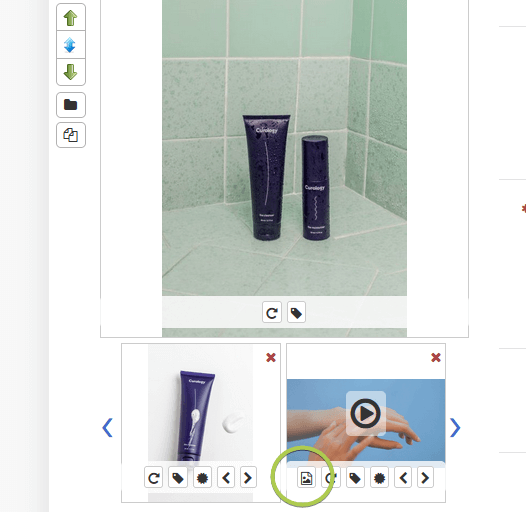
La miniature est choisie par défaut avec une capture d’écran à 1 seconde de votre vidéo.
De votre côté vous pouvez également changer cette miniature en cliquant sur l’icône image sur située sur l’aperçu de la vidéo.
Nous vous conseillons d’ajouter des vidéos de quelques secondes seulement. Plus dynamiques, elles sont suffisantes à mettre en valeur vos produits.
Les vidéos seront lues en boucle, il ne sera pas nécessaire de lancer la lecture.